键盘鼠标失灵
- 分类:教程 回答于: 2015年10月09日 00:00:00
小编我有了解到某些用户反映,一键重装系统Win8.1后,鼠标和键盘停止工作,鼠标键盘都没反应,即使重启电脑,电脑的键盘鼠标还是不行,但微软尚未发布解决办法或相关补丁解决这一问题。系统重装之后为什么鼠标键盘用不了呢?接下来由小编为大家讲解。
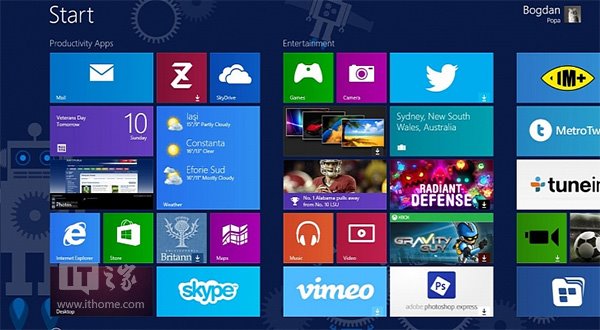
这个问题看上去似乎是不兼容的驱动造成的,但是事实证明即便是最新版的驱动也无法解决这个问题。
微软社区论坛的一位用户说自己发现了一个快速解决的方法,有需要的用户可以试一下:
首先,重新启动计算机,进入BIOS菜单的UEFI设置,进入“高级”模式,选择“英特尔XHCI模式”选项,关掉此模式。保存BIOS的新设置,然后重新启动计算机。
想了解更多关于系统重装的教程吗?敬请关注”小白一键重装系统“官网。
 有用
26
有用
26

分享


转载请注明:文章转载自 www.xiaobaixitong.com
本文固定连接:www.xiaobaixitong.com
 小白系统
小白系统
小白帮助
如果该页面中上述提供的方法无法解决问题,您可以通过使用微信扫描左侧二维码加群让客服免费帮助你解决。备注:人工客服仅限正常工作时间(周一至周六:9:00~12:00 2:00~6:00)

长按或点击右侧按钮复制链接,去粘贴给好友吧~


http://127.0.0.1:5500/content.htmlhttp://127.0.0.1:5500/content.htmlhttp://127.0.0.1:5500/content.htmlhttp://127.0.0.1:5500/content.htmlhttp://127.0.0.1:5500/content.htmlhttp://127.0.0.1:5500/content.htmlhttp://127.0.0.1:5500/content.htmlhttp://127.0.0.1:5500/content.htmlhttp://127.0.0.1:5500/content.html
取消
复制成功
怎样进行电脑系统重装(适合电脑小白的方法图解)
 1000
10002023/04/17
黑屏解决办法(黑屏原因)
 1000
10002022/11/08
MicrosoftOffice2021 最新永久激活密钥
 1000
10002022/11/03
热门搜索
电脑重装系统大概多少钱
 1000
10002022/10/29
电子邮箱格式怎么写教程
 1000
10002022/10/23
神舟电脑怎么进入bios重装系统
 1000
10002022/10/13
苹果序列号含义
 1000
10002022/10/07
五种方法教你电脑开不了机怎么办
 1000
10002022/07/19
小白一键重装系统后怎么激活windows
 1000
10002022/07/08
超详细原版windows系统下载图文教程
 1000
10002022/06/30
猜您喜欢
- 一键ghost重装系统下载教程2023/02/16
- Xinput_xinput1 3.dll丢失解决办法..2015/06/12
- 怎么恢复回收站删除的文件..2016/08/23
- 惠普笔记本电脑系统重装软件..2020/07/22
- 360系统重装大师没成功怎么办..2022/05/26
- 下载数据恢复工具有哪些2023/04/08
相关推荐
- 超级简单的win7重装系统教程..2016/12/31
- 电脑老死机是什么问题2023/02/05
- 电脑网页无法打开但是有网怎么办_小白..2021/11/12
- 进安全模式卡在disk.sys2015/07/09
- 光速一键系统重装使用教程..2016/08/04
- win10重装系统教程2016/11/14
文章已经到底了,点击返回首页继续浏览新内容。

















